'>

Wenn Sie beim Anschließen eines externen Geräts wie USB-Flash-Laufwerk oder SD-Karte aufgefordert werden, die Festplatte zu formatieren, formatieren Sie die Festplatte nicht sofort, falls Daten verloren gehen. In einigen Fällen funktioniert das Gerät auch dann noch nicht, wenn es formatiert ist.
Die Fehlermeldung wird folgendermaßen angezeigt. Beachten Sie, dass der Laufwerksname je nach verwendetem Gerät unterschiedlich ist. Wenn Ihr Gerät beispielsweise auf Ihrem Computer als E: angezeigt wird, lautet die Fehlermeldung 'Sie müssen die Festplatte in Laufwerk E: formatieren, bevor Sie sie verwenden können'.
Wenn Sie auf dieses Problem stoßen, versuchen Sie zuerst hier Lösungen. die sind leicht zu folgen.
Lösung 1: Probieren Sie verschiedene USB-Anschlüsse aus
Schließen Sie Ihr Gerät an einen anderen USB-Anschluss an und prüfen Sie, ob das Problem weiterhin besteht. Probieren Sie alle USB-Anschlüsse Ihres PCs aus.
Lösung 2: Stellen Sie die Festplatte unter Windows DOS wieder her (Daten gehen nicht verloren.)
Folge diesen Schritten:
1. Drücken Sie Win + R. (Fenstertaste und R-Taste) gleichzeitig. Ein Dialogfeld Ausführen wird angezeigt.
2. Geben Sie ein cmd in das Ausführungsfeld und klicken Sie auf in Ordnung Taste.
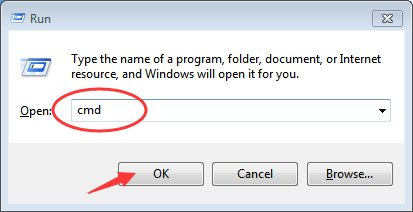
Beachten Sie, dass Sie dies als Administrator ausführen müssen. Wenn nicht, erhalten Sie eine sofortige Nachricht. Wenn Sie nicht sicher sind, wie Sie als Administrator ausgeführt werden sollen, lesen Sie So öffnen Sie die Eingabeaufforderung als Administrator in Windows.
3. Geben Sie ein chkdsk: / f . Dann drücken Eingeben Schlüssel.
Ihr Festplattenbuchstabe bedeutet den Namen Ihrer Festplatte, der auf dem Computer angezeigt wird. Wenn Ihre Festplatte beispielsweise den Namen 'G' trägt, geben Sie einfach 'chkdsk G: / f' ein. Der folgende Screenshot dient als Referenz. Der Vorgang wird erst abgeschlossen, wenn die Überprüfung zu 100% abgeschlossen ist.
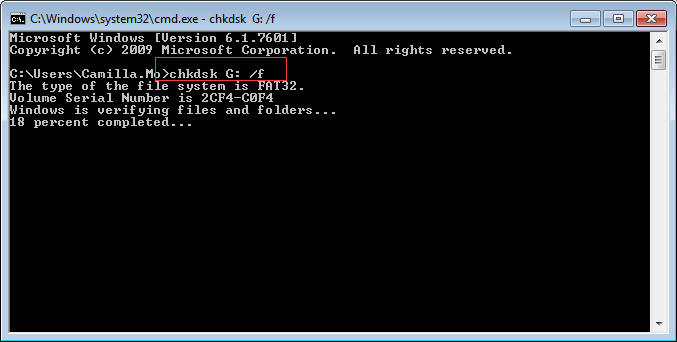
Lösung 3: Führen Sie die Antivirensoftware aus, um Ihren Computer zu scannen
Das Problem kann durch Viren verursacht werden. Wenn Sie Antivirus-Software installiert haben, scannen Sie Ihren Computer damit, um das Problem zu erkennen.
Lösung 4: Testen Sie das Gerät auf einem anderen Computer
Schließen Sie das Gerät an einen anderen Computer an. Wenn das Problem weiterhin besteht, ist das Gerät höchstwahrscheinlich beschädigt. Möglicherweise müssen Sie es durch ein neues ersetzen.

![[GELÖST] Windows Update-Fehler 0x8007001f](https://letmeknow.ch/img/knowledge-base/75/windows-update-error-0x8007001f.png)

![[GELÖST] Halo Infinite stürzt auf dem PC immer wieder ab](https://letmeknow.ch/img/knowledge/68/halo-infinite-keeps-crashing-pc.jpg)

![[Gelöst] BCM20702A0-Treiber ist nicht verfügbar. Fehler](https://letmeknow.ch/img/knowledge-base/58/bcm20702a0-driver-is-unavailable-error.jpg)
![So beheben Sie langsames Drucken [einfach und schnell]](https://letmeknow.ch/img/knowledge/76/how-fix-slow-printing.jpg)